Como personalizar a barra de ferramentas de navegação do Firefox
Publicados: 2016-08-10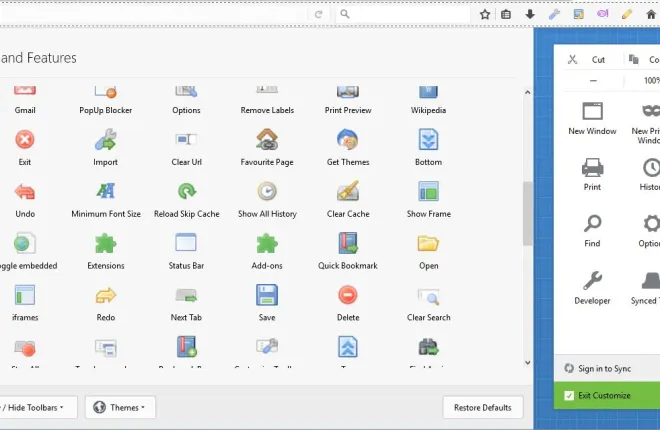
A barra de ferramentas de navegação do Firefox inclui a barra de URL, uma caixa de pesquisa, opções do navegador e botões adicionais. Como tal, esta é uma parte bastante essencial do Firefox que você pode personalizar de várias maneiras. O navegador inclui algumas opções para configurar a barra de ferramentas, mas com alguns complementos extras você pode fazer muito mais.
A guia Personalizar Firefox
Primeiro, confira a guia Personalizar Firefox do navegador que você pode abrir clicando no botão Abrir menu . Em seguida, clique em Personalizar para abrir a guia mostrada no instantâneo abaixo. Isso inclui alguns botões extras para a barra de ferramentas e opções.
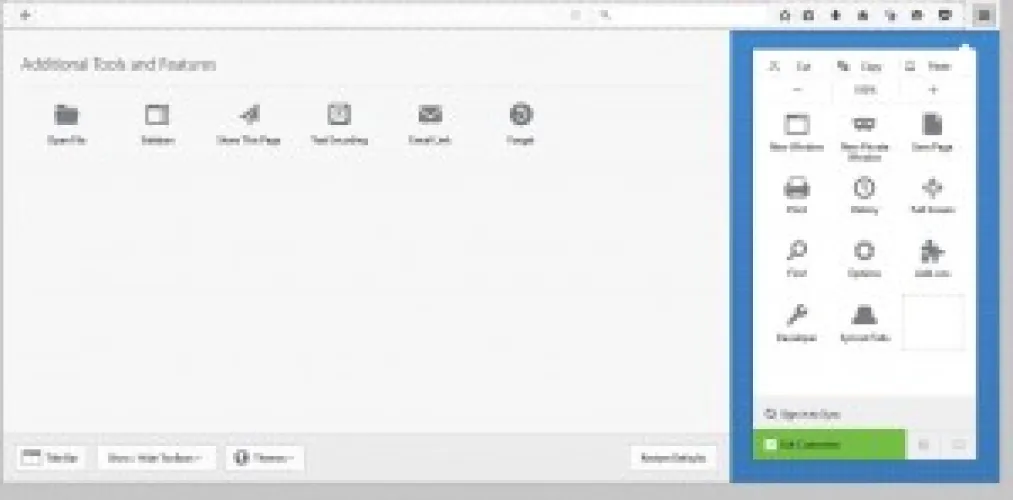
Adicione novos botões à barra de ferramentas clicando com o botão esquerdo (mantenha o botão do mouse pressionado) e arrastando-os. Em seguida, arraste-os para algum lugar na barra de ferramentas. Alternativamente, você pode remover e ajustar a posição dos botões da barra de ferramentas arrastando-os da mesma forma.
Essa guia também inclui um menu suspenso de temas. Ajustar o tema do navegador é, sem dúvida, a melhor maneira de personalizar o esquema de cores da barra de ferramentas. Clique no botão Temas para abrir o menu no instantâneo abaixo. Em seguida, você pode escolher um novo tema a partir daí ou selecionar Obter mais temas para encontrar mais no site da Mozilla. Este guia Tech Junkie fornece mais detalhes sobre como personalizar o Firefox com temas.
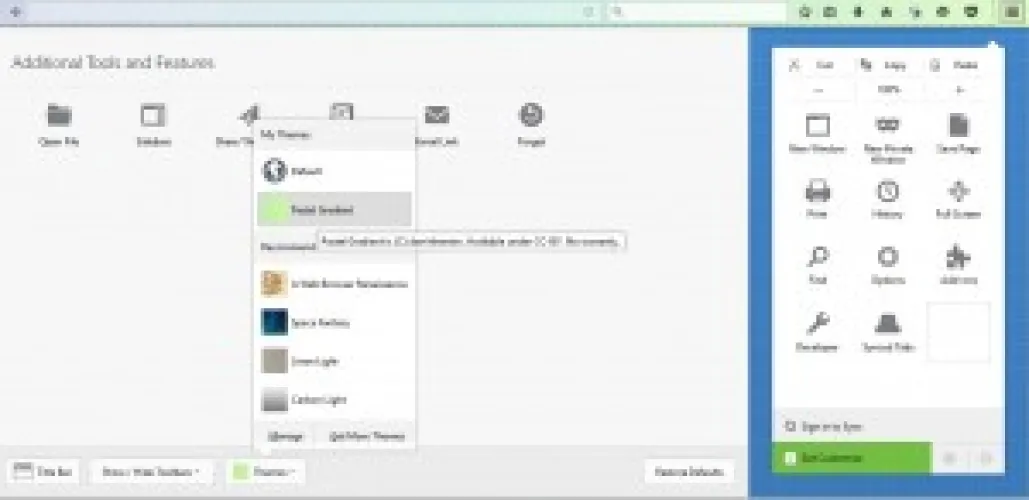
Adicionar mais botões e opções à barra de ferramentas
A guia Personalizar Firefox inclui apenas alguns botões extras para a barra de ferramentas. No entanto, você pode adicionar mais cargas ao navegador com a extensão dos botões da barra de ferramentas. Esta é a página do complemento no site da Mozilla de onde você pode instalá-lo. Em seguida, clique no botão Abrir menu no canto superior direito e selecione Personalizar para abrir a guia abaixo, que incluirá muito mais botões após adicionar a extensão ao Firefox.
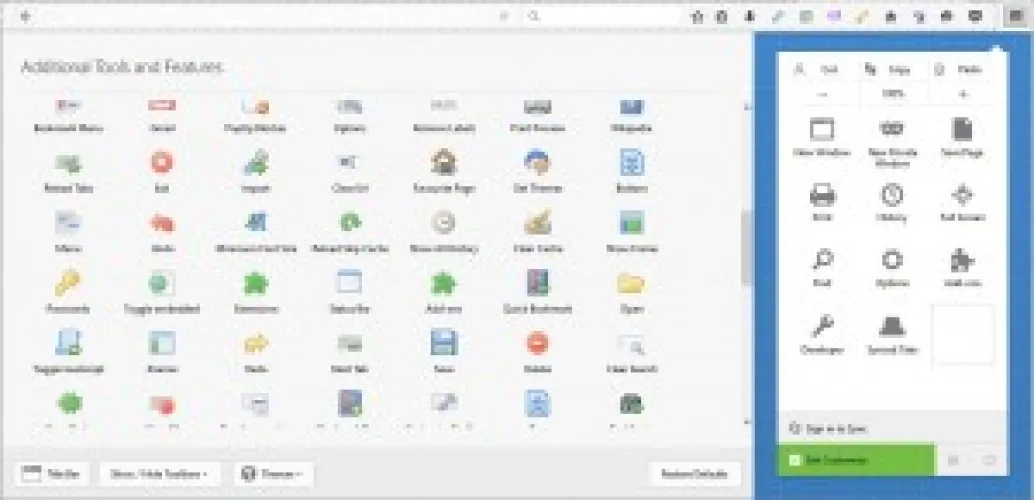
Existem muitos novos botões úteis para você arrastar e soltar na barra de ferramentas. Por exemplo, arraste o botão about: config para a barra de ferramentas. Então você pode clicar nele para abrir a página about: config no Firefox.
Há um botão Traduzir que adiciona uma opção de tradução do Google à barra de ferramentas. Adicione isso à barra de ferramentas e abra uma página de site estrangeiro. Em seguida, pressione o botão Traduzir para converter a página em inglês com o Google.
O botão Alternar imagem também é útil. Você pode pressionar esse botão da barra de ferramentas para remover imagens de uma página. Então as páginas certamente abrirão no seu navegador mais rapidamente, e você sempre poderá reativar as imagens pressionando o mesmo botão novamente.
Adicionar novos ícones de botão à barra de ferramentas
Você pode personalizar os ícones de botão padrão do Firefox com NoiaButtons . Essa é uma extensão que adiciona um novo ícone de tema Noia definido ao navegador. Quando você adicionar a extensão ao Firefox a partir daqui, ela transformará a barra de ferramentas com novos ícones de botão, conforme mostrado diretamente abaixo. Observe que isso alterará apenas o conjunto de ícones padrão, e não qualquer um dos incluídos no complemento Botões da barra de ferramentas. Ele também adiciona novos ícones ao menu.

Este complemento tem cinco conjuntos de ícones alternativos para a barra de ferramentas. Clique no menu Abrir , selecione Complementos e pressione o botão Opções para NoiaButtons para abrir a página abaixo. Clique em um dos conjuntos de ícones alternativos para alternar para ele. Lá você também pode ajustar as dimensões do botão e alternar para um tema escuro para a barra de ferramentas e o navegador.
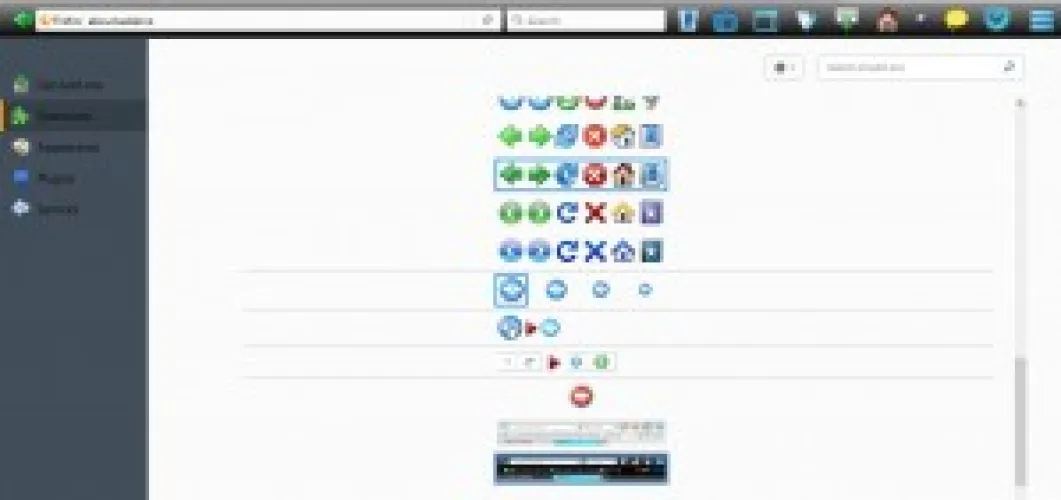
Personalize a barra de ferramentas com o Classic Theme Restorer
Classic Theme Restorer é um complemento que restaura a interface do usuário de versões anteriores do Firefox. Isso significa que ele traz de volta coisas como o botão Firefox no canto superior esquerdo do navegador e as guias quadradas. Essa extensão também possui algumas boas opções de personalização para a barra de ferramentas, então vale a pena adicionar ao navegador a partir desta página.
Pressione o botão Opções do Classic Theme Restorer na página about: addons para abrir a janela mostrada diretamente abaixo. Isso tem uma infinidade de configurações de personalização para o Firefox. Clique em Barras de ferramentas (1) para personalizar ainda mais os botões da barra de ferramentas. Em seguida, clique no menu suspenso Modo e selecione Mostrar apenas texto para substituir os ícones de botão por texto. Como alternativa, selecione Mostrar ícones e texto desse menu para incluir ambos.

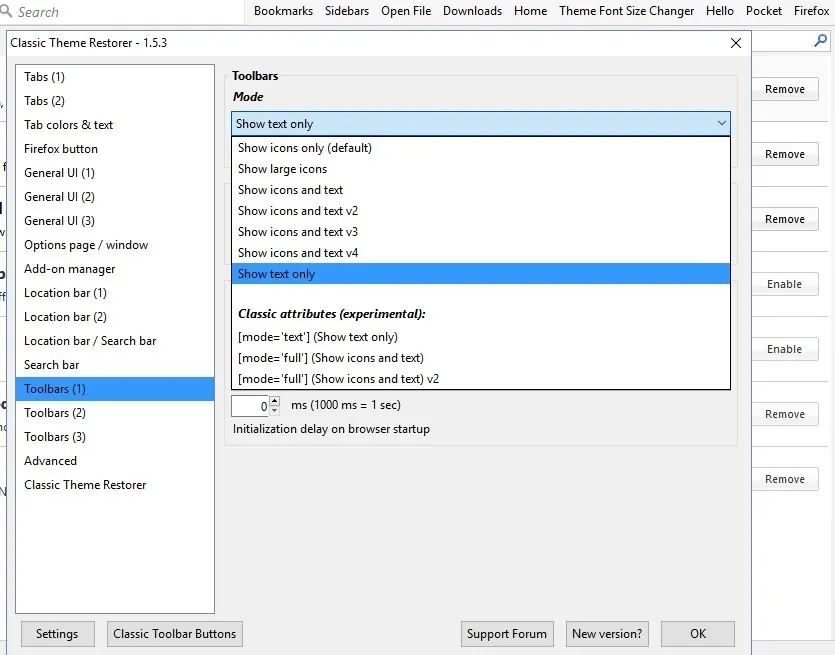
Além disso, você também pode personalizar a barra de URL e a caixa de pesquisa na barra de ferramentas selecionando Barra de localização/Barra de pesquisa. Clique na caixa de seleção Largura personalizada para barra de localização e barra de pesquisa . Insira valores alternativos nas caixas de texto Min-width e Max-width para ajustar a largura do URL e da barra de pesquisa.
Abaixo estão as opções que permitem adicionar uma borda curva à URL e à barra de pesquisa. Selecione a opção Arredondamento da borda personalizada para a barra de localização e a barra de pesquisa e insira alguns números nas caixas Esquerda e Direita. Valores mais altos adicionarão mais curvas ao URL e às bordas da barra de pesquisa, conforme mostrado diretamente abaixo.

Clique em Barras de ferramentas (3) para adicionar um novo fundo azul à barra de ferramentas. Em seguida, selecione a opção Cores Blue Aero para barras de ferramentas (e guias) para adicionar azul claro. Você também pode selecionar uma configuração de cores Aero cinza-azul abaixo para personalizar ainda mais a cor da barra de ferramentas.

Personalizar a barra de ferramentas com botões clássicos da barra de ferramentas
Classic Toolbar Buttons é um complemento que restaura a GUI do botão de versões anteriores do Firefox. Portanto, esta é outra boa extensão para personalizar a barra de ferramentas. Esta é a página Mozilla da extensão e, uma vez instalada, adiciona bordas ao redor de cada botão na barra de ferramentas, conforme mostrado abaixo.

Agora pressione o botão Opções para a extensão na página sobre: addons . Isso abrirá um conjunto bastante extenso de opções de personalização para os botões. Primeiro, role para baixo e selecione o menu suspenso Estilo dos ícones principais mostrado na foto abaixo. Em seguida, você pode escolher uma variedade de temas de botões alternativos que alteram amplamente os conjuntos de ícones.
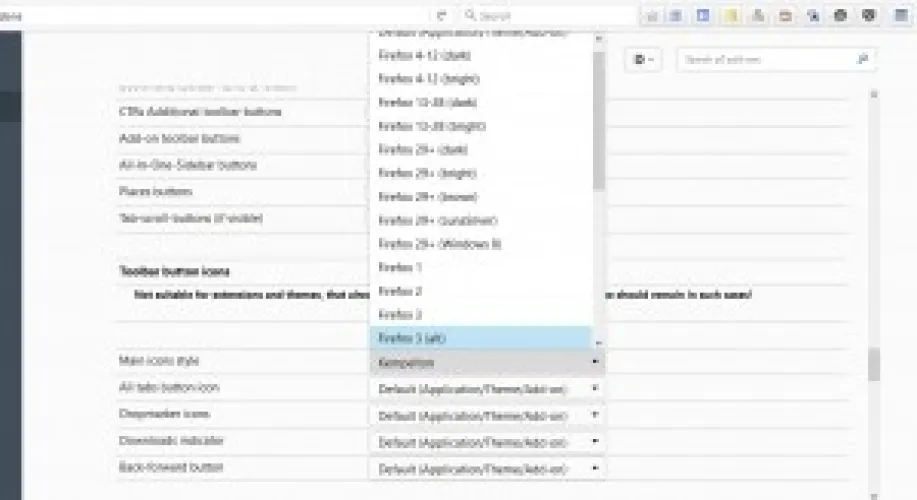
Role a página um pouco mais para o arredondamento da borda para as opções mostradas abaixo. Com essas configurações, você pode adicionar bordas arredondadas aos botões da barra de ferramentas. Clique no menu suspenso dos botões da barra de ferramentas de navegação e selecione o valor máximo de 12px para alternar os botões para alternativas arredondadas.
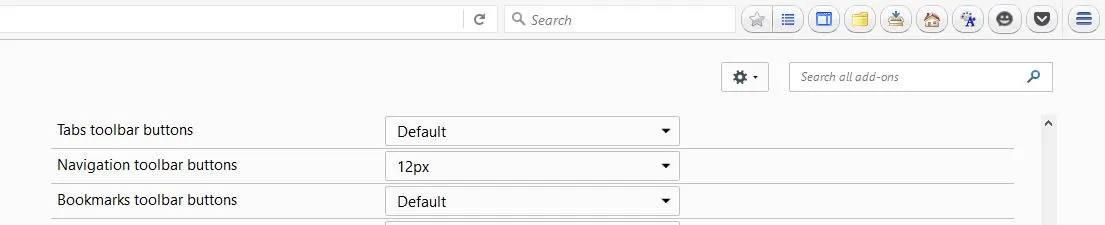
Logo abaixo estão ( min- )height para e Button ( min- )width para opções. Com eles você pode ajustar a largura e a altura dos botões da barra de ferramentas. Clique nos menus suspensos dos botões da barra de ferramentas de navegação e selecione alguns valores deles para ajustar a largura e a altura.
Personalizar a fonte da barra de ferramentas
Por fim, você também pode ajustar o texto na barra de ferramentas com fontes e formatação alternativas. O melhor complemento para isso é o Theme Size & Font Changer, que os usuários do Firefox podem instalar a partir daqui. Pressione o botão Theme Size & Font Changer na barra de ferramentas para abrir a janela abaixo.
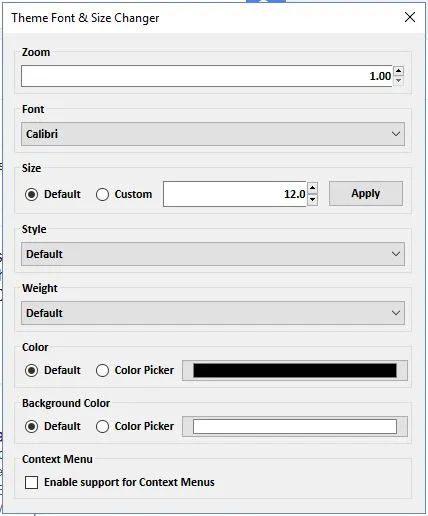
Agora clique no menu suspenso Fonte para escolher uma nova fonte para o navegador. Isso alterará a fonte do texto na barra de ferramentas do navegador, barra de guias e outros menus. Abaixo disso, você também pode selecionar as opções de formatação Itálico e Negrito nos menus suspensos adicionais . Clique no botão de opção Color Picker para abrir uma paleta da qual você pode selecionar cores de texto alternativas para a barra de ferramentas do Firefox.
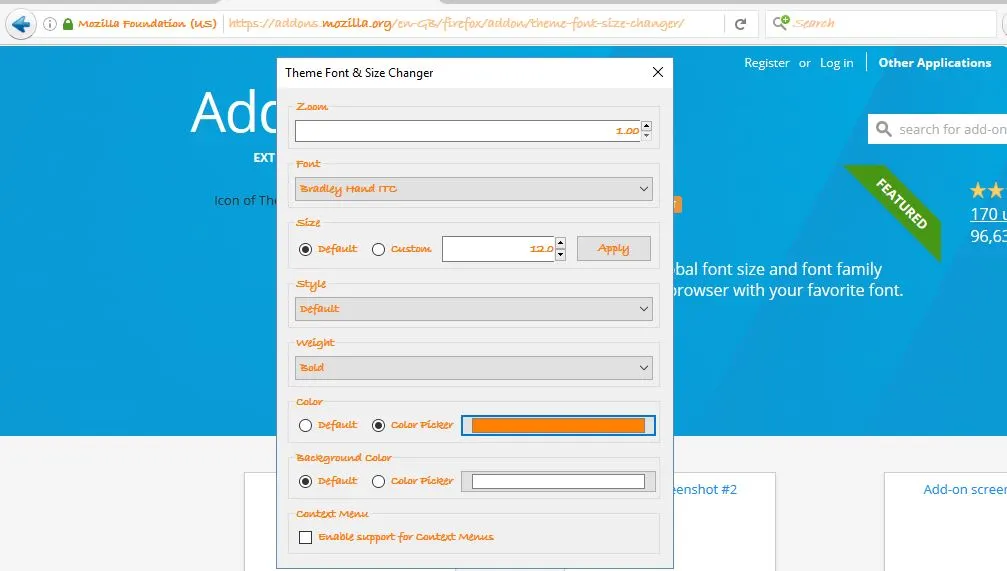
Agora você pode transformar a barra de ferramentas principal do Firefox com os cinco complementos mencionados acima. Eles oferecem uma infinidade de opções e configurações para personalizar a barra de ferramentas de navegação e outras partes do navegador.
